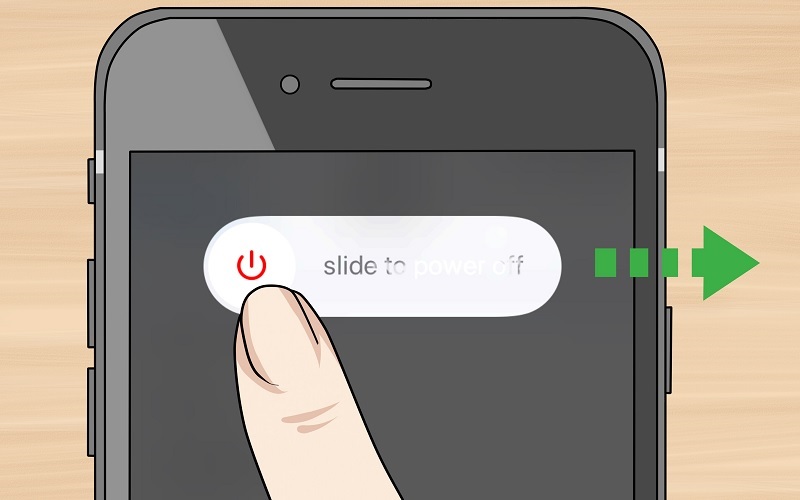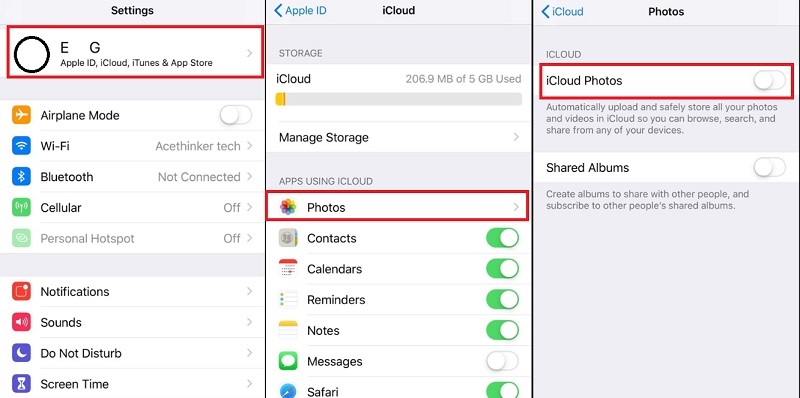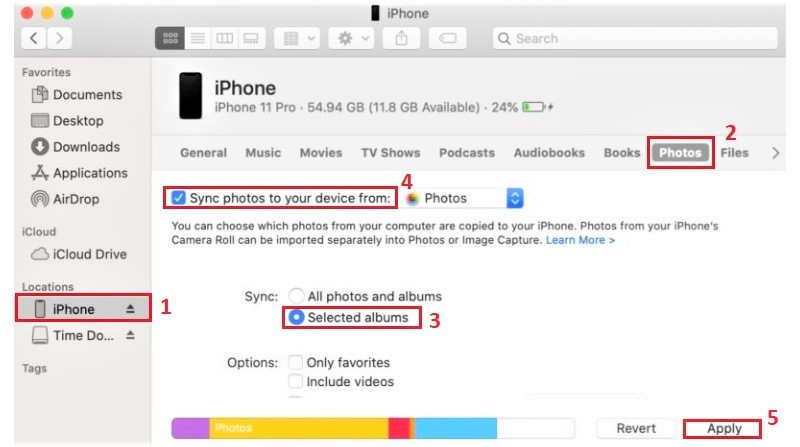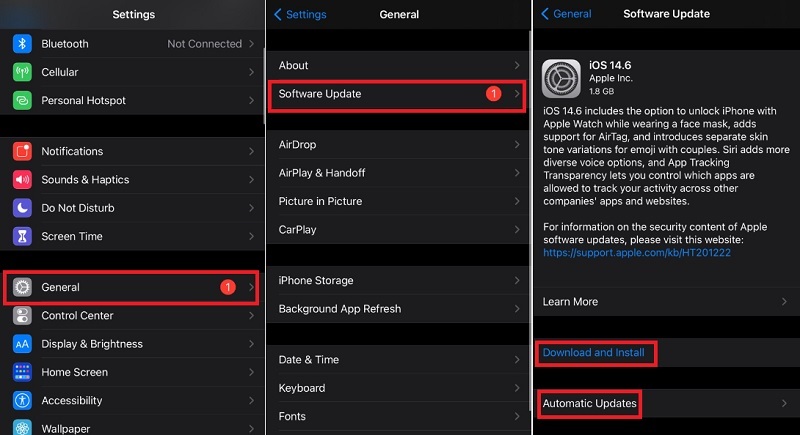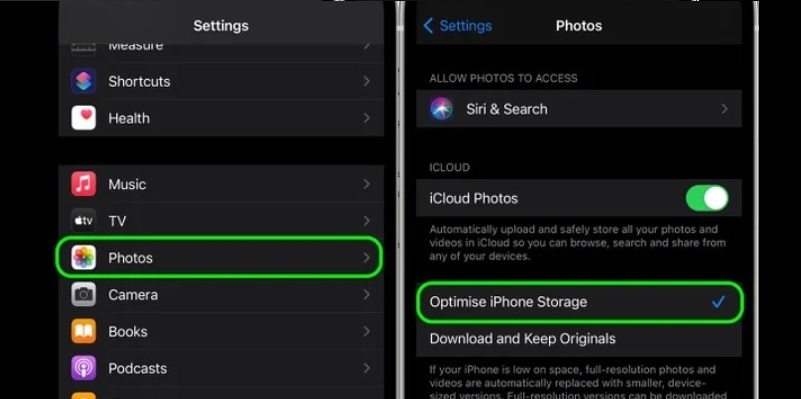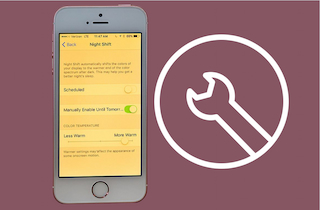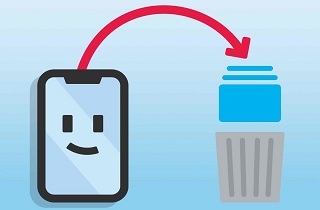
Por que Não Consigo Excluir Fotos no Meu iPhone?
O iOS tem um aplicativo Fotos integrado, que permite que os usuários editem e organizem suas fotos ou álbuns. Na verdade, muitos usuários ficam confusos ao organizar suas fotos, mais especificamente quando tentam excluir imagens. Na maioria das vezes, você não poderá remover ou excluir fotos do seu iPhone, pois elas foram sincronizadas com outro dispositivo. É provável que você tenha sincronizado suas fotos do seu computador com o iTunes ou outro programa de terceiros como o Finder. As imagens que você não pode remover provavelmente estão na seção de aplicativos Fotos do seu Mac. As fotos tiradas com seu iPhone são armazenadas no Rolo da Câmera, enquanto as fotos sincronizadas são armazenadas na seção Do Meu Mac do seu computador.
Soluções para o iPhone Não Excluir Fotos
1. Dispositivo de Reinício
Ao encontrar este problema, o método mais comum que você deve tentar é reiniciar o dispositivo. Às vezes, o problema pode ser gerado por um bug técnico. Reiniciar o iPhone pode ajudá-lo(a) a resolver seu problema (meu iPhone não exclui fotos). Para reiniciar o iPhone, pressione e segure o botão "Power" até que a opção "Slide to Power Off" apareça na tela. Deslize o logotipo "Energia" da esquerda para a direita para desligar o dispositivo. Aguarde pelo menos 30 segundos e, em seguida, pressione e segure o botão "Power" para ligar o dispositivo novamente. Em seguida, acesse de novo o aplicativo Fotos e veja se agora você pode excluir fotos.
2. Desative o iCloud Sincronizado
Você precisa entender que quando exclui uma foto ou vídeo do seu iPhone, eles vão para o álbum "Recentemente Excluídos" por 30 dias. Depois disso, serão excluídos permanentemente. No entanto, suponha que você sincronize seu iPhone no iCloud Photos. Nesse caso, as fotos que você deseja excluir permanecerão sincronizadas com o iCloud e disponíveis em todos os dispositivos sincronizados. Se você deseja excluir permanentemente uma foto ou vídeo do aplicativo Fotos, é necessário desativar o Fotos do iCloud. Para desativar a sincronização do iCloud no seu iPhone, abra as "Configurações", toque em seu "Perfil" e selecione iCloud. Depois disso, selecione a opção "Fotos" e desative "Fotos do iCloud". Depois de desativar o Fotos do iCloud, veja se o problema do iPhone que não permite excluir fotos foi corrigido.
3. Sincronize o iPhone com o iTunes
Suponha que você tenha tentado desativar o iCloud Photos e ainda encontre o problema que o iPhone não me permite excluir fotos. Você precisa verificar se o seu iPhone está sincronizado no seu computador com o iTunes. Na maioria das vezes, você não pode excluir fotos ou vídeos no seu iPhone por causa disso. As fotos só podem ser excluídas depois que você conectar o dispositivo ao computador. Para fazer isso, comece conectando seu dispositivo ao computador com um cabo de carregamento. Em seguida, abra o iTunes e clique no ícone do iPhone próximo ao canto superior esquerdo do aplicativo. Depois disso, clique em "Fotos" para facilitar o processo. Recomendamos que você escolha os "Álbuns Selecionados". Encontre as fotos que deseja excluir do seu dispositivo e desmarque-as. Por fim, sincronize seu iPhone e clique em aplicar para salvar as alterações. Suas fotos indesejadas serão excluídas.
4. Atualize o Dispositivo
Se você tentou todas as soluções acima e o mesmo cenário continua acontecendo, a instalação da atualização mais recente do iOS pode corrigir o problema (o iPhone não me permite excluir fotos). As atualizações de software podem corrigir problemas de segurança, melhorar o desempenho do software e substituir tecnologias desatualizadas. Existem certos aspectos que podem ser melhorados, que você pode nem estar ciente apenas executando uma atualização. Para atualizar seu iPhone, vá para "Configurações", clique em "Geral" e toque em "Atualização de Software". Se houver uma atualização disponível, toque em "Baixar e Instalar".
Dica Extra: Otimize o Armazenamento do iPhone
As fotografias que você salva em seu iPhone ou iPad ocupam automaticamente espaço de armazenamento em seu dispositivo, o que pode preencher rapidamente o armazenamento disponível para seu dispositivo. Suponha que você veja uma notificação de que o armazenamento do seu dispositivo está cheio. Vale a pena rever uma opção do sistema chamada "Optimize Storage", criada para funcionar com o iCloud Photos. Essa função substitui as fotos de resolução total no seu dispositivo iOS por tamanhos menores, que ocupam muito menos espaço de armazenamento. Também é aplicável às opções de armazenamento integradas da Apple. No seu iPhone, inicie "Configurações" e role para baixo. Selecione "Fotos" e verifique se as Fotos do iCloud estão ativadas e toque em "Otimizar Armazenamento do iPhone". Isso substituirá automaticamente suas fotos de resolução total por versões menores.